概要
当講座ではプロジェクト管理を効率的に行うための演習として、 Microsoft Officeの「Excel」で作成された資料を多く活用します。
そのため、受講いただくにあたり、Microsoft Office(基本有償)をインストールされている必要がありますが、 「OpenOffice」という無償で配布されているソフトでも演習を進めるには十分 (多少体裁崩れ等が発生する可能性は高い)ですので、「Excelファイルを作成する環境が整っていない方」は 以下の手順でご準備をお願いいたします。
Step1. OpenOfficeのダウンロード
以下のURLから、ご自身のOSに該当するOpenOfficeのインストーラーをダウンロードします。
| OS | ファイル |
|---|---|
| Windows | Apache_OpenOffice_4.1.5_Win_x86_install_ja.exe |
| macOS | Apache_OpenOffice_4.1.5_MacOS_x86-64_install_ja.dmg |
パッケージをダウンロードする場所はデスクトップなど任意の場所で構いません。
本ページでは「Windows版」をデスクトップにダウンロードしたものとして進めています。

Step2. OpenOfficeのインストール
ダウンロードしたファイルを開くと、OpenOfficeのインストーラーが起動します。
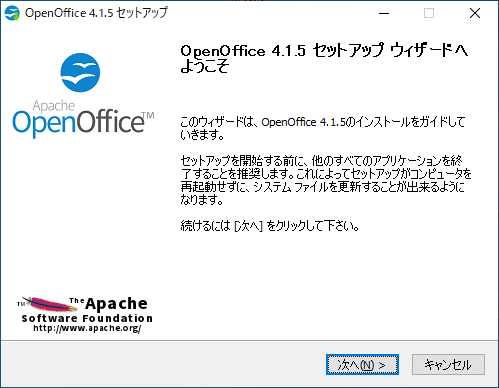
「次へ」ボタンをクリックします。
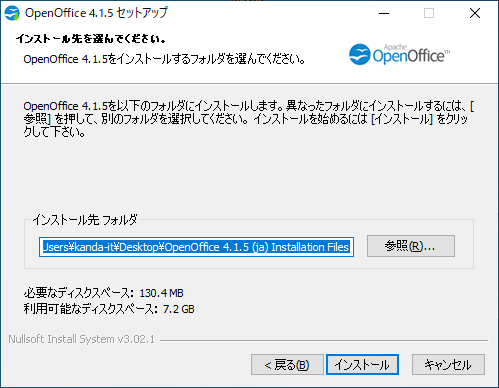
インストール先が表示されますが、そのまま「インストール」ボタンをクリックします。
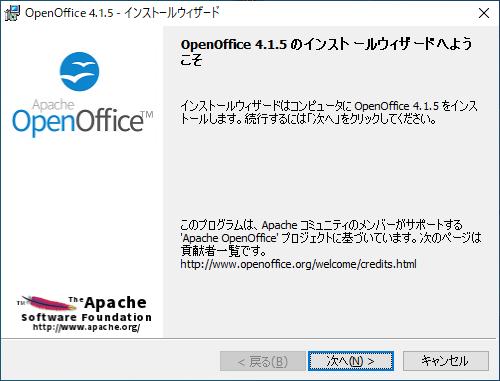
「次へ」ボタンをクリックします。
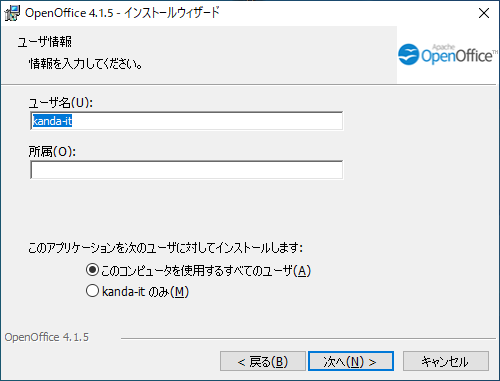
ユーザー情報の入力画面が表示されますが、そのまま「次へ」ボタンをクリックします。
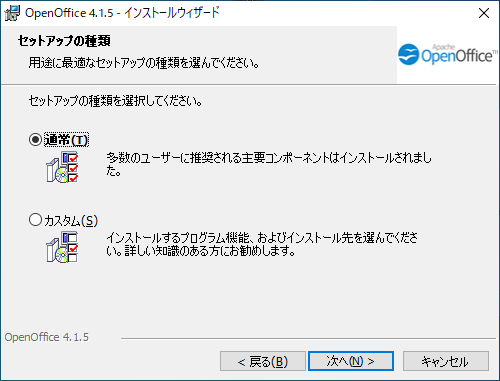
そのまま「次へ」ボタンをクリックします。
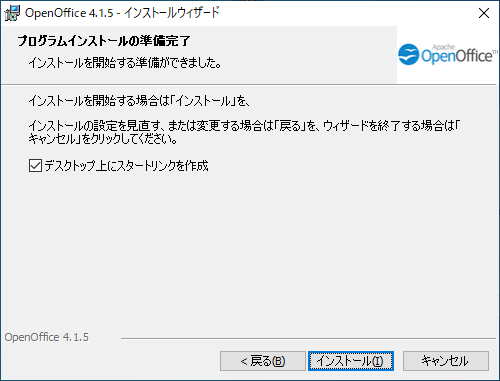
「デスクトップ上にスタートリンクを作成」にチェックを入れた状態で「インストール」ボタンをクリックします。
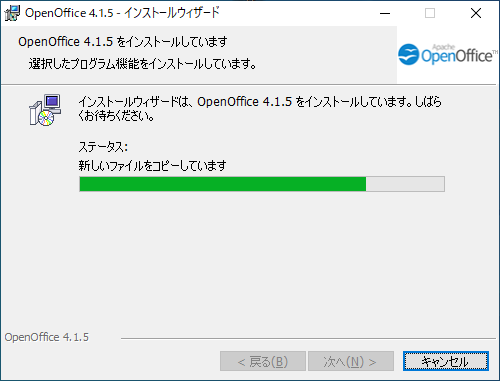
インストール処理が始まりますので、しばらくお待ちください。
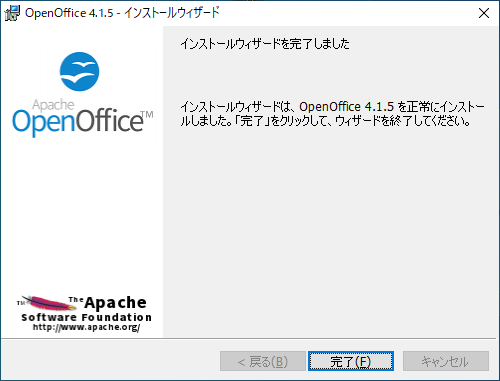
完了メッセージが表示されていることを確認出来たら、これでインストールは完了です。
